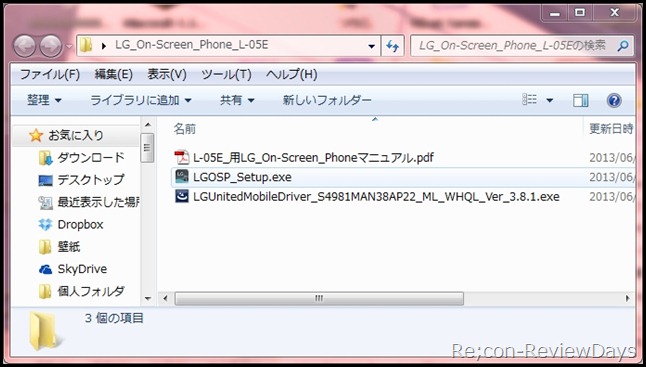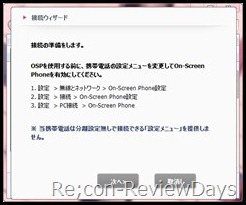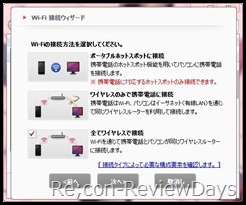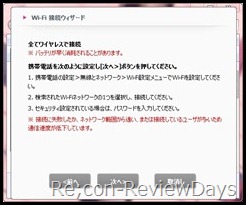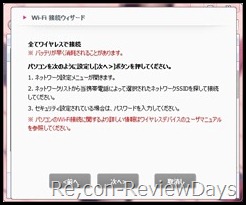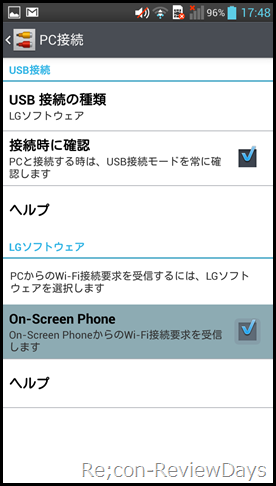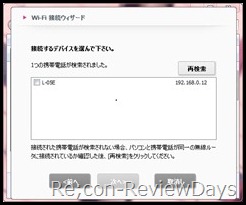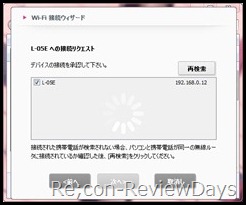・docomo Optimus it L-05E 製品 – NTTドコモ 公式
・LG Optimus it L-05E 携帯電話 – LG Electronics 公式
・iBUFFALO L-05E専用 気泡が消える液晶保護フィルム 光沢タイプ BSMPL05EFG – Amazon
・iBUFFALO Optimus it L-05E専用 フレックスハードケース – Amazon
Android総合情報サイトAppComing様よりOptimus it (L-05E)をお借りし、L-05Eに搭載されている独自機能『On Screen Phone』を利用してみました。
まず初めに『On Screen Phone』とはWi-Fi-やUSB接続、Bluetooth接続を通してPCから各種操作を行える機能です。
今までPCからエミュレーターなどを使って行なっていた操作や、PCからスマートフォンを操作するといったことが1つのソフトで利用できるようになりました。
ではまず『On Screen Phone』を利用できるようにセットアップを行いましょう。
1. L-05E用のOn Screen Phoneをダウンロードする
・LG On Screen Phone for L-05E ダウンロード – LG 公式
上記サイトよりL-05E用の『On Screen Phone』と『USBドライバ』がセットになったファイルをダウンロードし、解凍します。
2. On Screen PhoneとUSBドライバをインストール
On Screen PhoneとUSBドライバをインストール。
3. LG On Screen Phoneを起動し、設定を行う
今回は利便性を考え、ケーブルレスでOn Screen Phoneが利用できる『Wi-Fi接続』を選択した。
4. Wi-Fi接続ウィザード
Wi-Fi接続時に3つの接続方法が提案される。
| ポータブルホットスポット接続 | L-05EのWi-Fiホットスポット機能を利用し、PCとL-05Eを接続。 |
| ワイヤレスのみで携帯電話に接続 | L-05EはWi-Fi、PCは有線LANを利用し、同じルーターから接続。 |
| すべてワイヤレスで接続 | L-05E、PC共に同じルーターを利用している時に無線で接続。 |
今回は自宅での利用だったため3つ目の『すべてワイヤレスで接続』を選択しました。
外出先でルーターが無い場合は『ポータブルホットスポット接続』、自宅で同じルーターに繋いでいる環境があれば『ワイヤレスのみで携帯電話に接続』または『すべてワイヤレスで接続』といった形となります。
5. L-05EのOn Screen Phoneの設定を確認する
設定 → PC接続 → On Screen Phone にチェックを入れます。
これでL-05E側の設定は完了となります。
6. L-05EとWi-Fiで接続する
Wi-Fi接続ウィザードでL-05Eを検出するかと思うので、チェックを入れ次へをクリック。
※接続ウィザード中はなるべくL-05Eがスリープにならないようにしておいた方が問題が起こらないと思います。
7. L-05E側からリクエストを承諾する
L-05E側にOn Screen Phoneのリクエストが表示されているかと思うので『承諾』をクリック。
8. 接続成功
PC側にL-05Eの本体を模したウインドウが出てこれば接続完了です。
ハードウェアキーとなるON/OFFキー、音量上下キー、タッチキー等全て利用できるようになっており、マウスのクリックやホイールスクロールで操作可能になっています。
9. 受信したメールなどをPC側に表示
L-05E側で受信したメールをPC側に通知してくれる機能を持っています。
10. Wi-Fi接続、USB接続どちらか快適かどうか比較してみた
On Screen PhoneはWI-Fi接続、USB接続、Bluetooth接続の3つの接続方法が用意されているが、今回はWI-Fi接続、USB接続の2つで快適さを比較してみました。
動作の滑らかさで言えばWi-Fi>USB接続となっており、予想外の結果となりました。
Wi-Fi接続では帯域がネックとなり、紙芝居になっているかと思っていましたがUSB接続の方が紙芝居になっていることが多く、時には5秒ほど更新されず、固まっている場面もあった。
現状On Screen Phoneを利用する場合はWi-Fiの方が快適に利用出来そうです。
まとめ
他メーカーにはないOn Screen Phoneと言う機能は非常に便利であり、ギークなユーザーには受け入れられるかと感じた。
しかし、導入までのソフト、ドライバのインストール、設定画面までの階層が複雑となっており、結果的にユーザー側で壁となり、一般ユーザーでは利用しないことが多い機能になりそうです。
On Screen Phone機能をより利用するくするために、設定画面の階層をわかりやすくし、接続方法も簡略化できればかなりの強みになると感じました。
また、個人的にはOn Screen Phoneにスクリーンショットや動画撮影機能があれば更に良かったと感じます。
売り上げランキング: 36,698